כיצד למצוא את כתובת ה- IP של המחשב שלך
מְחַבֵּר:
Eugene Taylor
תאריך הבריאה:
15 אוגוסט 2021
תאריך עדכון:
22 יוני 2024

תוֹכֶן
- בשלבים
- שיטה 1 מצא את כתובת ה- IP הפרטית שלך ב- Windows באמצעות שורת הפקודה
- שיטה 2 מצא את כתובת ה- IP הציבורית שלה בהגדרות הנתב שלה
- שיטה 3 מצא את כתובת ה- IP הפרטית שלה ב- Windows באמצעות חיבורי רשת
- שיטה 4 מצא את כתובת ה- IP הפרטית שלה ב- Linux
- שיטה 5 מצא את כתובת ה- IP הציבורית שלך באמצעות מנוע חיפוש
- שיטה 6 הכרת ה- IP שלך באתר
כאשר המחשב שלך מחובר לרשת, מוקצה לו כתובת שנקראת כתובת IP. אם המחשב מחובר לרשת ולאינטרנט, למחשב האישי תהיה כתובת IP פנימית המסמנת את מיקומה ברשת המקומית וכתובת IP חיצונית שהיא כתובת ה- IP של חיבור האינטרנט שלך.
בשלבים
שיטה 1 מצא את כתובת ה- IP הפרטית שלך ב- Windows באמצעות שורת הפקודה
-

Open בחירת ההזמנות. לחץ על המקשים ⊞ לנצח+R וסוג cmd בשטח. הקש כניסה כדי לפתוח את שורת הפקודה.- במערכת Windows 8, לחץ על המקשים ⊞ לנצח+X ובחר בשורת הפקודה מהתפריט.
-
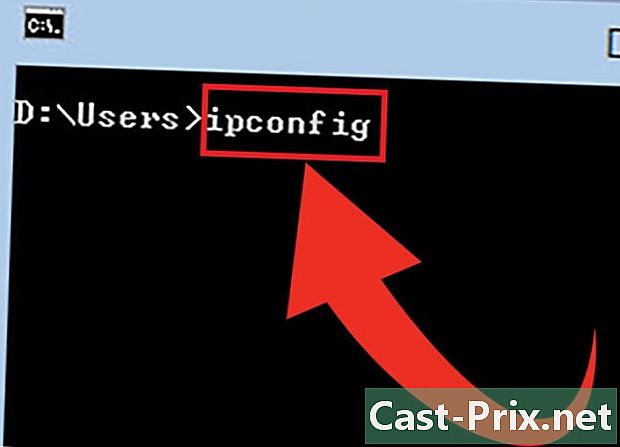
הפעל את הכלי "ipconfig". סוג ipconfig ולחץ כניסה. פעולה זו תציג רשימה עם פרטי חיבור הרשת שלך. כל חיבורי הרשת במחשב שלך יוצגו. -

מצא את כתובת ה- IP שלך. יתכן והחיבור הפעיל שלך נקרא חיבור רשת אלחוטית, מתאם אתרנט או חיבור מקומי. ניתן להתקשר אליו גם על פי יצרן כרטיס הרשת שלך. מצא את החיבור הפעיל שלך וחפש כתובת IPv4.- כתובת ה- IP שלך מורכבת מארבע קבוצות ספרות, עד שלוש ספרות לכל קבוצה. לדוגמה, זה עשוי להיראות 192.168.1.4.
- תצוגת ה- dipconfig ארוכה, ייתכן שתצטרך לגלול כדי למצוא את כתובת ה- IPv4.
שיטה 2 מצא את כתובת ה- IP הציבורית שלה בהגדרות הנתב שלה
-
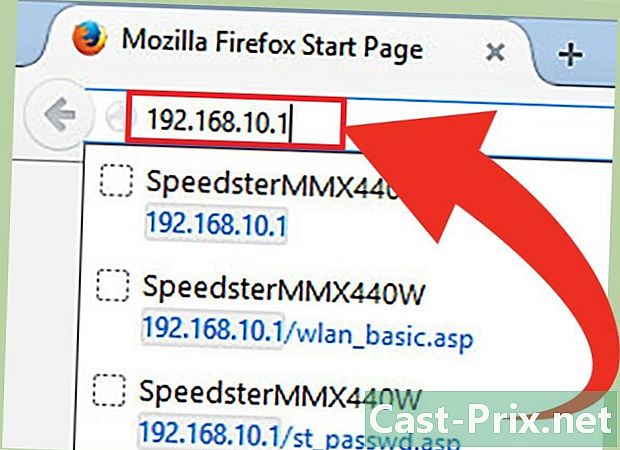
פתח את דף התצורה של הנתב שלך. אפשר לגשת כמעט לכל הנתבים דרך ממשק אינטרנטי בו תוכלו להציג ולשנות את ההגדרות. פתח את ממשק האינטרנט על ידי הזנת כתובת ה- IP של הנתב בדפדפן אינטרנט. עיין בתיעוד של הנתב שלך בכדי לדעת את הכתובת הספציפית. כתובות הנתב הנפוצות ביותר הן:- 192.168.1.1
- 192.168.0.1
- 192.168.2.1
-

פתח את עמוד הסטטוס, האינטרנט או ה- WAN של הנתב. המיקום של כתובת ה- IP החיצונית משתנה מנתב לנתב. הרוב מופיעים בדף נתב, אינטרנט או רשת רחבה רחבה (WAN).- אם יש לך נתב Netgear חדש יותר עם תוכנת התצורה של Netgear Genie, לחץ על הכרטיסייה מתקדם כדי לטעון את החלק אפשרויות מתקדמות.
-
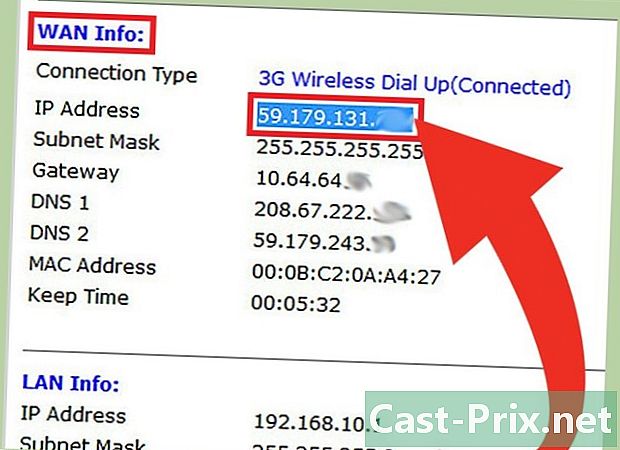
מצא את כתובת ה- IP. תחת הסעיף "יציאת אינטרנט" או "כתובת IP באינטרנט" בעמוד מצב הנתב, האינטרנט או ה- WAN, יש לציין את כתובת ה- IP שלך. כתובת ה- IP מורכבת מארבע קבוצות ספרות, עם שלוש ספרות לכל היותר. לדוגמה, זה עשוי להיראות 199.27.79.192.- זוהי כתובת ה- IP של הנתב שלך. כל החיבורים שבוצעו מחוץ לנתב שלכם ייקחו את הכתובת הזו.
- כתובת ה- IP הזו מיוחסת לך על ידי ספק הגישה שלך לאינטרנט. רוב כתובות ה- IP דינמיות, מה שאומר שהן משתנות מעת לעת. ניתן להסתיר כתובת זו באמצעות פרוקסי.
שיטה 3 מצא את כתובת ה- IP הפרטית שלה ב- Windows באמצעות חיבורי רשת
-
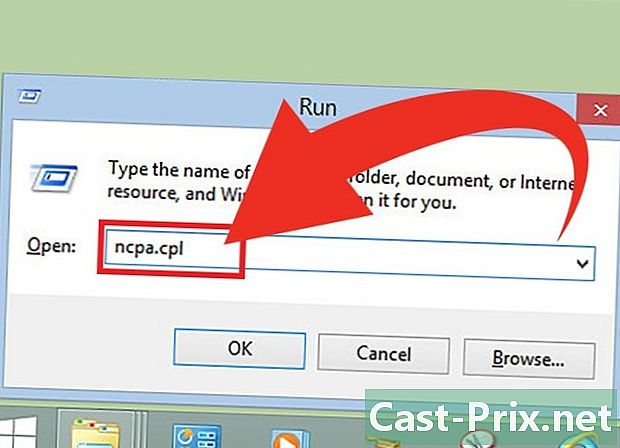
פתח את חלון חיבורי הרשת. אתה יכול לגשת במהירות לחלון זה בכל גרסה של Windows על ידי לחיצה על ⊞ לנצח+R והקלדה ncpa.cpl. הקש כניסה לפתוח את החלון. -
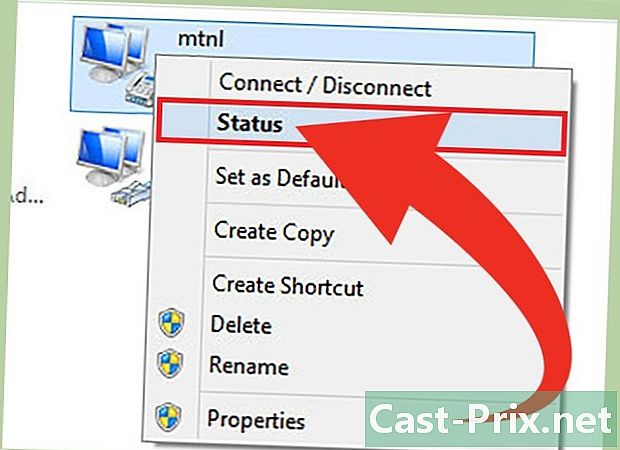
לחץ באמצעות לחצן העכבר הימני על החיבור הפעיל שלך. בחר המדינה בתפריט. פעולה זו תפתח את חלון מצב החיבור. אם אתה מפעיל Windows XP, לחץ על הכרטיסייה תמיכה. -
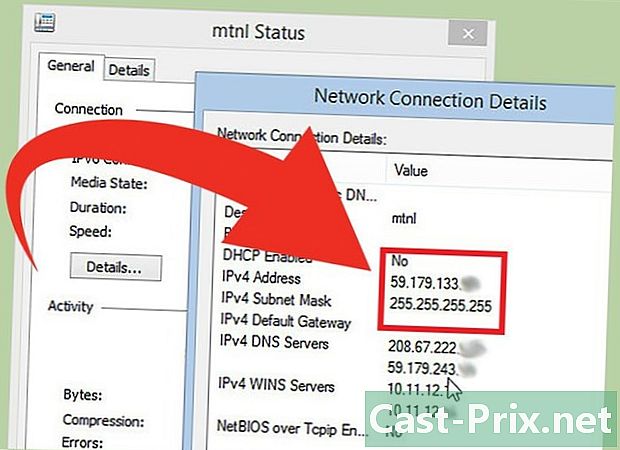
פתח את החלון פרטי חיבור רשת. לחץ על הכפתור פרטים ... פעולה זו תפתח את חלון פרטי חיבור הרשת. כתובת ה- IP הפנימית שלך תצוין בסעיף "כתובת IP" או "כתובת IPv4".- כתובת ה- IP הפנימית שלך תורכב מארבע קבוצות של אחת עד שלוש ספרות, המופרדות בנקודות. לדוגמה, זה עשוי להיראות 192.168.1.4.
- כתובת ה- IP הפנימית שלך היא מיקום המחשב שלך ברשת.
שיטה 4 מצא את כתובת ה- IP הפרטית שלה ב- Linux
-
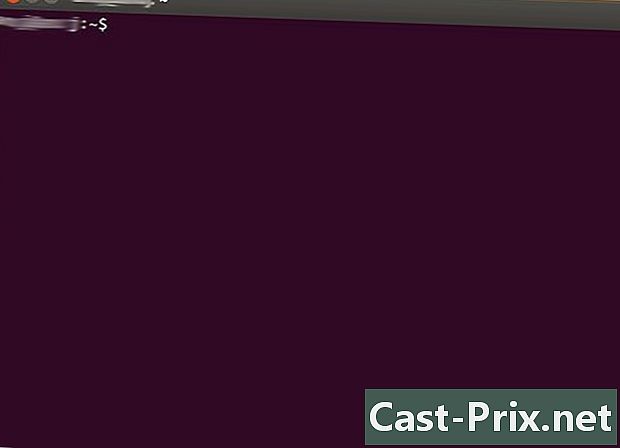
פתח את הטרמינל. באפשרותך להציג את כתובת ה- IP הפנימית של מחשב Linux שלך דרך מסוף שורת הפקודה. אתה יכול לגשת לטרמינל על ידי בחירתו בתיקיה Utilities של ההפצה שלך או על ידי לחיצה על Ctrl+Alt+T עבור מרבית ההפצות. -

הזן פקודות תצורת IP של ירח. ישנן שתי פקודות שונות שיכולות להציג את כתובת ה- IP שלך. הראשון הוא התקן החדש לבדיקת כתובות IP, בעוד שהסדר השני עבר מיושן, אך עדיין אמור לעבוד כמעט בכל ההפצות.- מופע sudo ip - תצטרך להזין את סיסמת המנהל שלך לאחר ביצוע הפקודה.
- / Sbin / ifconfig ניתן לומר לך שאין לך הרשאות מנהל להזמנה זו. אם כן, הקלד sudo / sbin / ifconfig ואז הזן את הסיסמה שלך.
-
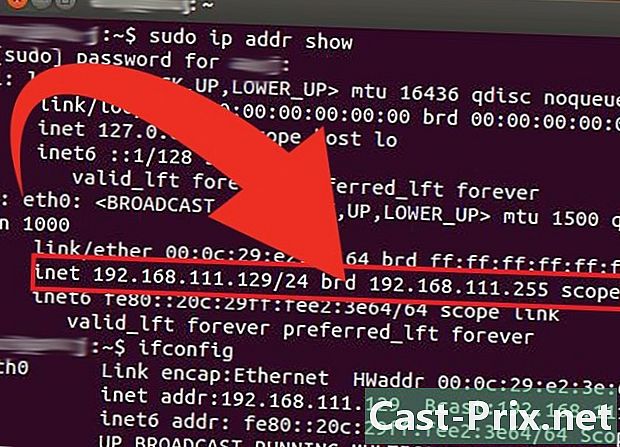
מצא את כתובת ה- IP שלך. כל אחת מהפקודות הללו תציג את פרטי החיבור לכל החיבורים שיצרתם. מצא את החיבור שבו אתה משתמש. אם המחשב שלך מחובר באמצעות Ethernet, כנראה שהחיבור יהיה eth0. אם אתה מחובר דרך רשת אלחוטית, סביר להניח שזה יהיה wlan0.- כתובת ה- IP הפנימית שלך תורכב מארבע קבוצות של מספר אחד עד שלוש, מופרדות על ידי תקופות. לדוגמה, זה עשוי להיראות 192.168.1.4.
שיטה 5 מצא את כתובת ה- IP הציבורית שלך באמצעות מנוע חיפוש
-
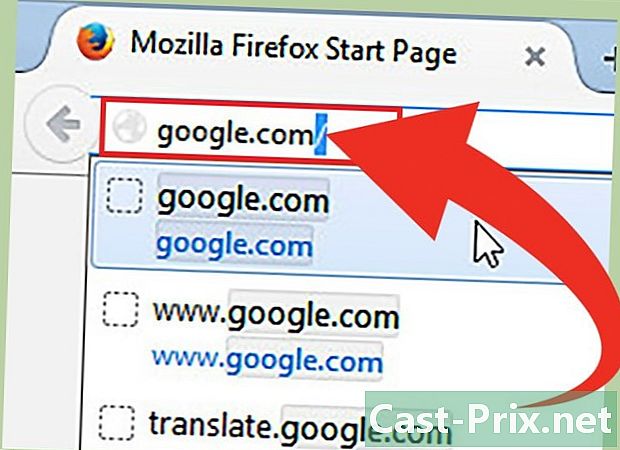
פתח את בינג או את גוגל. שני מנועי החיפוש הללו יאפשרו לכם למצוא במהירות את כתובת ה- IP החיצונית או הציבורית שלכם. זו הכתובת של הנתב או המודם שלך שאפשר לראות על ידי שאר האינטרנט. -

סוג כתובת ה- ip בשדה החיפוש. הקש כניסה. פקודת חיפוש זו תציג את כתובת ה- IP הציבורית שלך. זה עובד בגוגל, בינג, Ask, DuckDuckGo וכמה מנועי חיפוש אחרים, אבל זה לא עובד עם יאהו. -
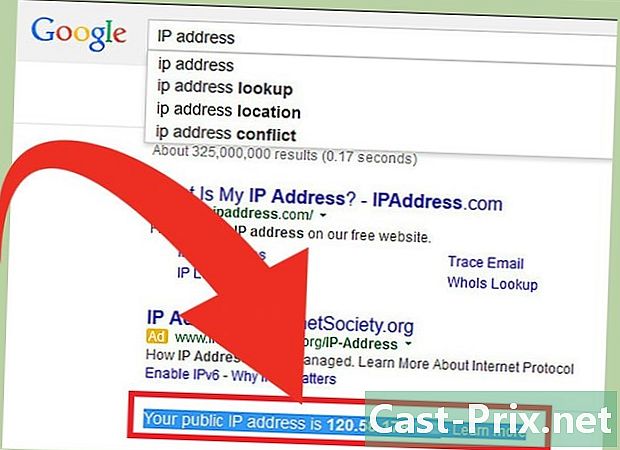
מצא את כתובת ה- IP שלך. כתובת ה- IP הציבורית שלך תוצג בראש רשימת תוצאות החיפוש, לפעמים בשדה ייעודי. אם אתה משתמש ב- Ask, זה בחלקו העליון של החלק תשובות נוספות.- כתובת ה- IP הציבורית שלך תורכב מארבע קבוצות בנות שלוש ספרות, המופרדות על ידי תקופות. לדוגמה, זה עשוי להיראות 199.27.79.192.
- כתובת ה- IP הזו מיוחסת לך על ידי ספק הגישה שלך לאינטרנט. רוב כתובות ה- IP דינמיות, מה שאומר שהן משתנות מעת לעת. ניתן להסתיר כתובת זו באמצעות פרוקסי.
שיטה 6 הכרת ה- IP שלך באתר
-

עבור אל האתרים הבאים.- ה- IP שלי.
- דע את ה- IP שלי.
- מידע על ה- IP שלי.

